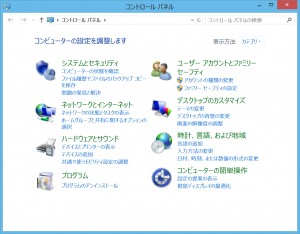Windows 8.1 タブレット、Teclast X89HD(H31C) の言語環境を日本語化してみた

Teclast の 7.9インチ薄型軽量 Windows 8.1 タブレット、X89HD(H31C) を購入したのですが、元々の言語は中国語に設定されているので、日本語化してみました。
目次
この記事を書いた背景
と言っても Windows はもともと言語設定の変更をサポートしていますので、その機能を使って切り替えるだけです。
自分にとって大変だったのは、中国語で何が書いてあるかわからないことでした。
そのため、今回のキャプチャーした画像には、必要な部分だけですが日本語ではどのような表記なのかを併記しました。
同じように中華タブレットを購入したけど、販売者側の説明だけでは十分にわからなかった、動きが違っていた、と言う方にの参考になれば幸いです。
日本語化の概要
先ほど Windows はもともと多言語対応していると言いましたが、マイクロソフト社は対応している言語を「言語パック」という形で提供しています。
この言語パックをダウンロードしてインストールし、利用する言語として Windows に設定すれば OK です。
実際には次の流れで設定を行います。
- 利用したい言語を指定
- 言語パックをダウンロード、インストール
- Windows で使う言語として設定
日本語化の操作の流れ
以下、手順の流れです。
- [Win]+[C]、画面右端からのスワイプでチャーム バーを開きます
- 「設定」チャームを開きます
- 「時刻と言語」を開きます
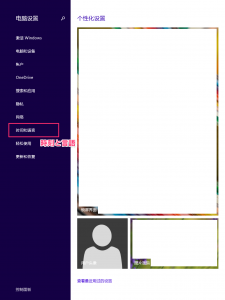
- 「地域と言語」を選択、「言語を追加する」をクリックします
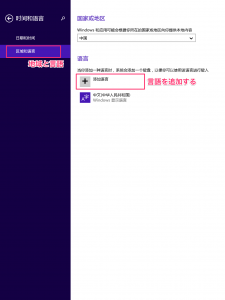
- 画面をスクロールして「日本語」を選択します
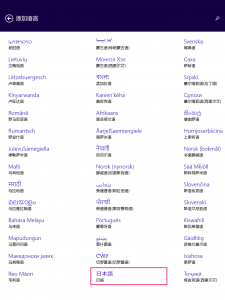
- 「言語」の一覧に「日本語」が追加されたことを確認したら、「国または地域」ドロップダウンリストで「日本」を選択します
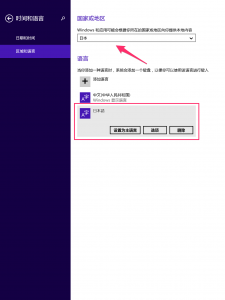
- デスクトップ画面に移ります
- コントロールパネルを開きます(スタート ボタンを長押しor右クリックしてメニューから選択します)
- 「入力方式の変更」をクリックします
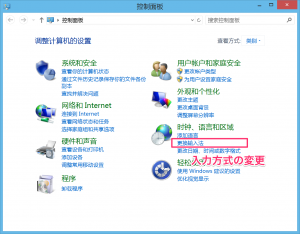
- 「日本語」を「上へ」ボタンを使ってリストの先頭に移動し、「中文」が要らなければ「削除」ボタンで削除します
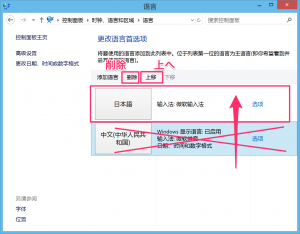
- 「オプション」をクリックします
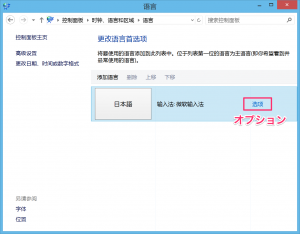
- 「言語パックをダウンロードしてインストールします」をクリックします
※このメニューが表示されない場合、ネットワーク接続を確認してください
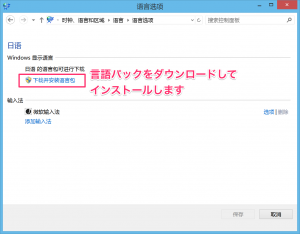
- ダイアログが表示された「是」「はい」を選択してください
- ダウンロードとインストールの最中に表示される画面です
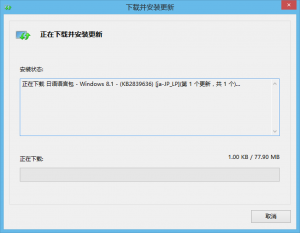
- インストールが完了すると表示される画面です
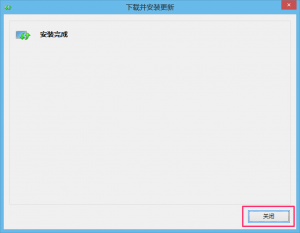
- 「日付、時刻、または数値の形式の変更」をクリックします
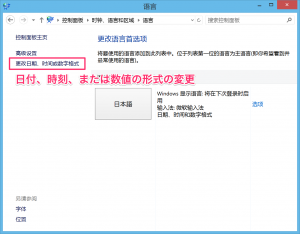
- 「管理」タブを選択し、「設定のコピー」ボタンをクリックします
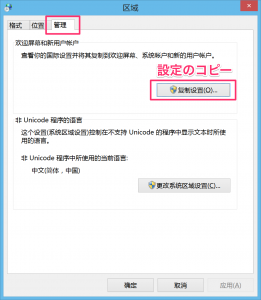
- 「現在の設定のコピー先」の両方にチェックを入れて「確定」ボタンをクリックします
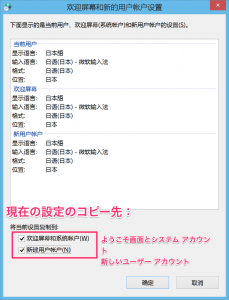
- ダイアログが表示されたらば、「再起動」ボタンをクリックします
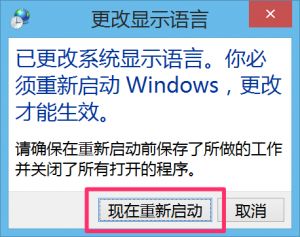
再起動後に、日本語環境に切り替わります。
日本語化後、Windows Update を行い、ディスクのクリーンアップを行った状態の残り容量は 18.9GB でした。
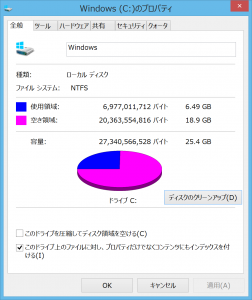
まとめ
上記の手順のみだと、ATOK のように OS のロケール設定に応じてフォントを変更する様なソフトが文字化けする場合があります。
そんなときは、上記手順 17 で「システムロケールの変更」で「日本語(日本)」を指定すれば直ると思います。
参考:
この記事は中華パッドに限ったものではなく、言語パックを利用して Windows の表示言語を切り替えたい場合に使える記事としました。
開発などで英語などの海外の表示を確認するときに使えると思います。
10年集客し続けられるサイトを、ワードプレスで自作する9つのポイント プレゼント
あなたは、24時間365日、自分の代わりに集客し続けてくれるWebサイトを作りたい!と思ったことはありませんか?
私はこれまで500以上のWebサイトの構築と運営のご相談に乗ってきましたが、Webサイトを作ってもうまく集客できない人には、ある一つの特徴があります。
それは、「先を見越してサイトを構築していないこと」です。
Webサイトで集客するためには、構築ではなく「どう運用するか」が重要です。
しかし、重要なポイントを知らずにサイトを自分で構築したり、業者に頼んで作ってもらってしまうと、あとから全く集客に向いていないサイトになっていたということがよく起こります。
そこで今回、期間限定で
『10年集客し続けられるサイトをワードプレスで自作する9つのポイント』
について、過去に相談に乗ってきた具体的な失敗事例と成功事例を元にしてお伝えします。
・ワードプレスを使いこなせるコツを知りたい!
・自分にピッタリのサーバーを撰びたい!
・無料ブログとの違いを知りたい!
・あとで悔しくならない初期設定をしておきたい!
・プラグイン選びの方法を知っておきたい!
・SEO対策をワードプレスで行うポイントを知りたい!
・自分でデザインできる方法を知りたい!
という方は今すぐ無料でダウンロードしてください。
期間限定で、無料公開しています。
※登録後に表示される利用条件に沿ってご利用ください